
قیمت نصب بازی ایکس باکس
نکته : تمامی بازی های پکیج فوق به صورت اکانتی هکی بر روی کنسول شما نصب می شود. اگر به دنبال بازی با اکانت قانونی هستید در ادامه به نحوه نصب آن پراخته ایم
یک قدم تا نصب بازی فاصله دارید
همین حالا اقدام به درخواست نصب بازی از طریق راه های ارتباطی زیر کنید
یک قدم تا نصب بازی فاصله دارید
همین حالا اقدام به درخواست نصب بازی از طریق راه های ارتباطی زیر کنید
نصب بازی برای ایکس باکس
یکی از محبوبترین پلتفرمهای بازی در سراسر دنیا، کنسول بازی ایکس باکس میباشد که از سال 2001 تا کنون در مدلهای مختلف روانه بازار شده است. اولین اقدام پس از تهیه این کنسول جذاب، نصب بازی ایکس باکس میباشد. البته که با استفاده از دیسکهای فیزیکی نیز قادر به بازی کردن خواهید بود؛ اما بدلیل مشکلاتی مانند گران بودن دیسک بازی و جاگیر بودن آنها، عموم افراد ترجیح میدهند که بازیهای موردعلاقهشان را روی حافظه Xbox نصب کرده و از آنها لذت ببرند.
لیست بازیهای موجود در فروشگاه به روز بوده و آخرین آپدیت هر بازی بر روی کنسول ایکس باکس شما نصب میشود.
خدمات نصب بازی xbox در فروشگاه دیاکوگیم به شرح زیر میباشند:
- نصب بازی ایکس باکس 360 (Xbox 360)
- نصب بازی ایکس باکس وان (Xbox One)
- نصب بازی ایکس باکس سری ایکس (Xbox Series X)
- نصب بازی ایکس باکس سری اس (Xbox Series S)
نحوه ثبت سفارش نصب بازی ایکس باکس
برای نصب بازی روی ایکس باکس خود کاقیست مراحل زیر را طی کنید :
- ابتدا یکی از پکیج های مورد نظر خود را انتخاب کنید
- سپس بازی های دلخواه خود را انتخاب کنید
- در این مرحله باید کنسول بازی خود را بدون کابل و دسته و HDMI یا از طریق پیک یا مراجعه حضوری به فروشگاه تحویل دهید
- پس از یک الی دو روز کاری نصب بازی انجام میشود و کنسول آماده دریافت میباشد.
لازم به ذکر است هزینه ارسال کنسول از طریق پیک در تمام موارد به عهده مشتری میباشد
هزینه نصب انواع بازی XBOX
نصب بازی روی ایکس باکس در فروشگاه دیاکوگیم بطور کلی دو حالت را شامل میشود:
حالت اول، نصب بازی ایکس باکس 360 میباشد که همانطور که پیشتر عنوان شد، نیاز است پیش از شروع فرآیند نصب، کنسول JTAG شده باشد. هزینه جیتگ کردن ایکس باکس 360 مبلغ «350 هزار تومان» بوده و بصورت جداگانه دریافت میشود. هزینه نصب بازی xbox 360 نیز مبلغ «200 هزار تومان» بوده و بازیها بصورت فول پک نصب خواهند شد.
و حالت دوم، نصب بازی xbox series s، xbox series x و xbox one میباشد که هزینه کل آن مبلغ «550 هزار تومان» را در بر خواهد گرفت.
آموزش مراحل نصب بازی xbox
راهنمای جامع نصب بازیهای ایکس باکس xbox: نکات و ترفندهایی برای راهاندازی بیدردسر
مقدمه:
در دنیای بازیهای ویدیویی، کنسول ایکس باکس به عنوان یک نماد سرگرمی فراگیر و جذاب ایستاده است. برای ارتقای تجربه بازی خود، آشنایی با فرآیند نصب بازیهای ایکس باکس بسیار حیاتی است. در این راهنمای جامع، به اصول نصب بازیهای ایکس باکس میپردازیم و نکات مفید و ترفندهای بهینهسازی شده برای راهاندازی بیدردسر را ارائه میدهیم.
فهم فرآیند نصب:
قبل از ورود به جزئیات نصب، ضروری است که اصول اساسی را درک کنیم. نصب بازیهای ایکس باکس شامل انتقال دادههای بازی از دیسکهای فیزیکی یا دانلودهای دیجیتالی به دستگاه ذخیرهسازی کنسول ایکس باکس شما است. این فرآیند ممکن است به میزانی کمی متفاوت باشد که از دیسک فیزیکی استفاده میکنید یا بازی را دیجیتالاً دانلود میکنید.
بهینهسازی تجهیزات برای نصب:
برای ارتقای فرآیند نصب و بهبود عملکرد، پیشنهاد میشود که کنسول ایکس باکس و تجهیزات خود را قبل از اقدام به نصب آماده کنید. مطمئن شوید که کنسول شما به یک اتصال اینترنت پایدار و با پهنای باند کافی برای دانلود بازیهای دیجیتال متصل است. همچنین، مطمئن شوید که ظرفیت ذخیرهسازی کنسول شما با نیاز بازی مورد نظر شما همخوانی دارد.
راهنمای نصب مرحلهبهمرحله:
1. آمادهسازی کنسول ایکس باکس:
– مطمئن شوید که کنسول شما روشن است و به اینترنت متصل شده است.
– اگر از دیسک فیزیکی استفاده میکنید، دیسک بازی را به درایو دیسک وارد کنید. اگر بازی را دیجیتال دانلود میکنید، به فروشگاه ایکس باکس بروید و بازی مورد نظر را پیدا کنید.
2. شروع فرآیند نصب بازی xbox ایکس باکس:
– اگر از دیسک استفاده میکنید، فرآیند نصب به طور خودکار پس از وارد کردن دیسک شروع میشود. دستورالعملهای روی صفحه را دنبال کنید تا به مرحله بعد بروید.
– برای دانلودهای دیجیتال، بازی مورد نظر را از فروشگاه ایکس باکس انتخاب کرده و فرآیند دانلود را آغاز کنید. دستورالعملها را دنبال کرده و فرآیند دانلود و نصب را کامل کنید.
3. نظارت بر پیشرفت نصب:
– در طول فرآیند نصب، پیشرفت نصب را با نوار پیشرفت روی صفحه نظارت کنید.
– بسته به اندازه بازی و سرعت اینترنت شما، زمان نصب ممکن است متفاوت باشد. صبور باشید و از متداخل شدن در فرآیند خودداری کنید.
4. راهاندازی پس از نصب بازی xbox:
– پس از اتمام نصب، ممکن است به شما درخواست شود مراحل تنظیمات اضافی را مانند دانلود بهروزرسانیها یا پیکربندی تنظیمات داخل بازی انجام دهید. دستورالعملها را بهطور مرحلهبهمرحله دنبال کنید تا راهاندازی را تکمیل کنید.
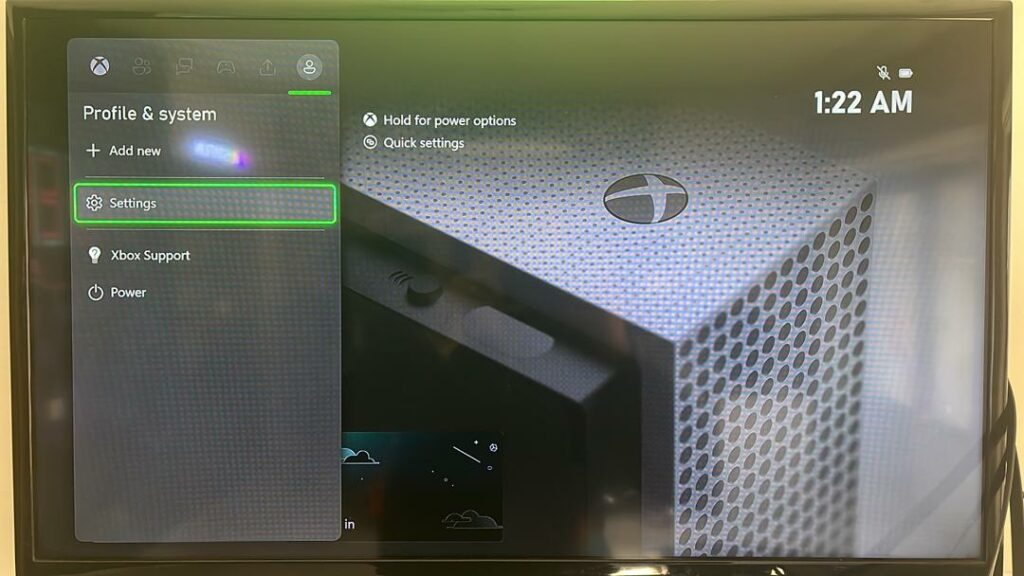
1-برای نصب بازی xbox ابتدا لازم است از قسمت تنظیمات وارد setting شوید. این اولین مرحله از نصب بازی ایکس باکس می باشد.
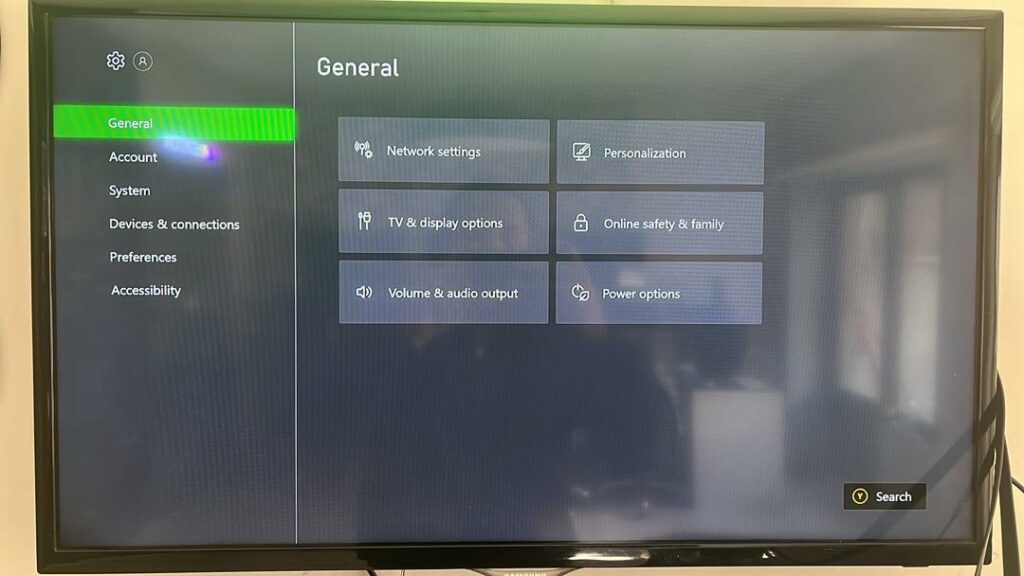
2-در مرحله بعدی برای نصب بازی xbox لازم است وارد قسمت جنرال شوید.
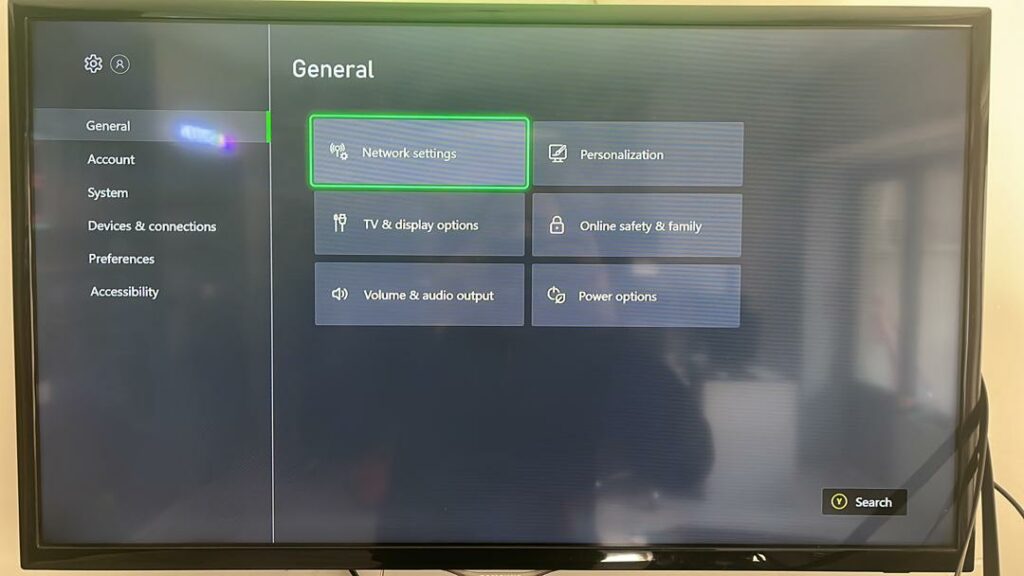
3- در مرحله سوم برای نصب بازی ایکس باکس وارد قسمت Network Setting می شویم.
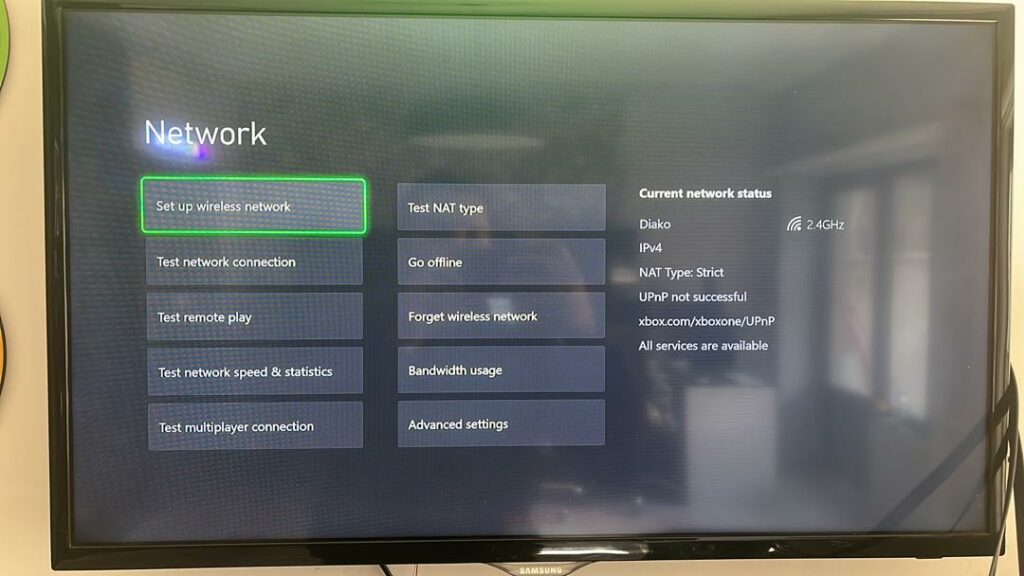
4- پس از قسمت نتورک ستینگ باید وارد قسمت وای فای شوید و گزینه set up wireless networkرا فعال کنید.
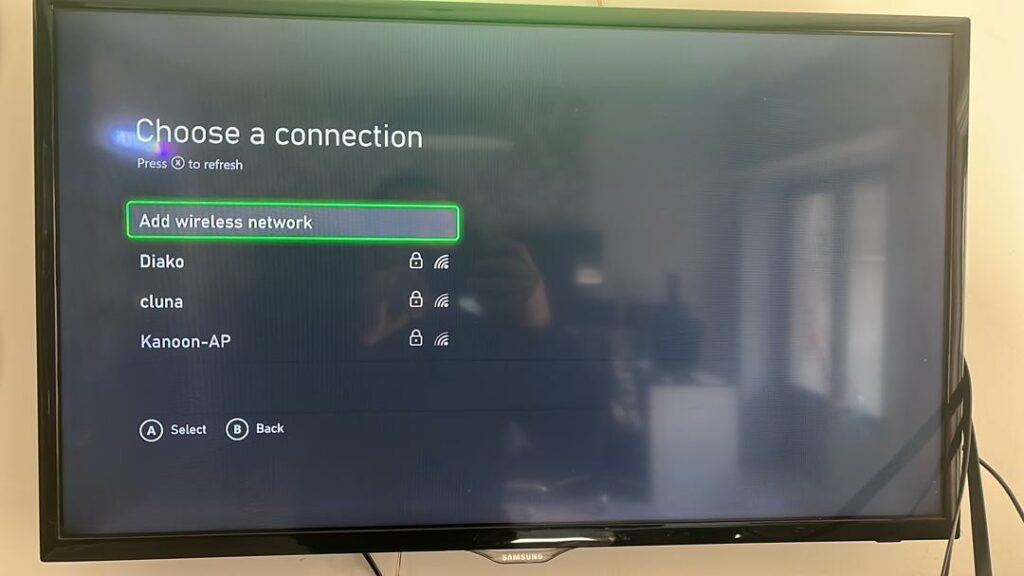
5-در مرحله پنجم از آموزش نصب بازی ایکس باکس تنها کافی است روی گزینه add wireless network کلیک کنید.
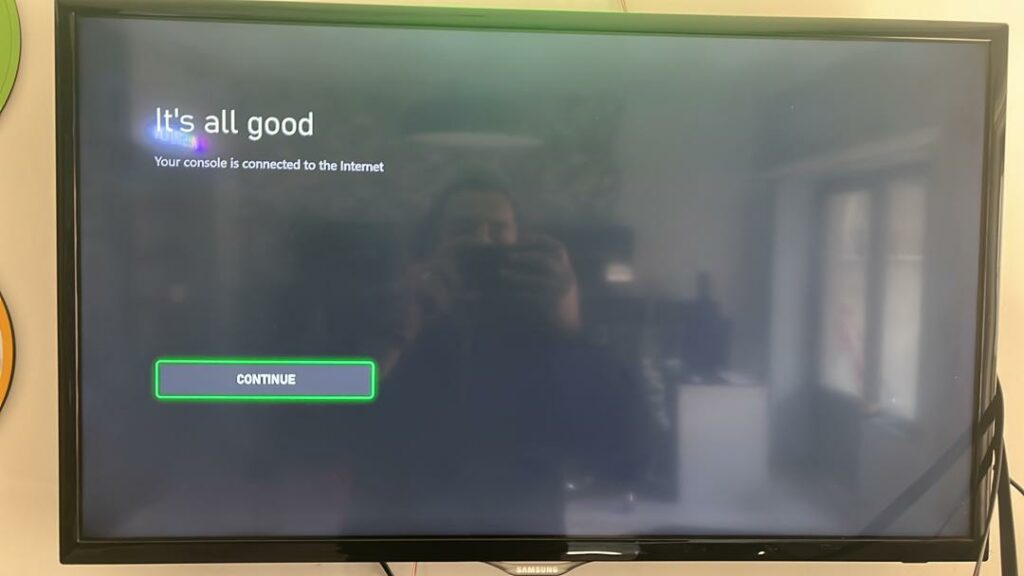
6-پس از افزودن شبکه نت وایرلس گزینه continue را بزنید.
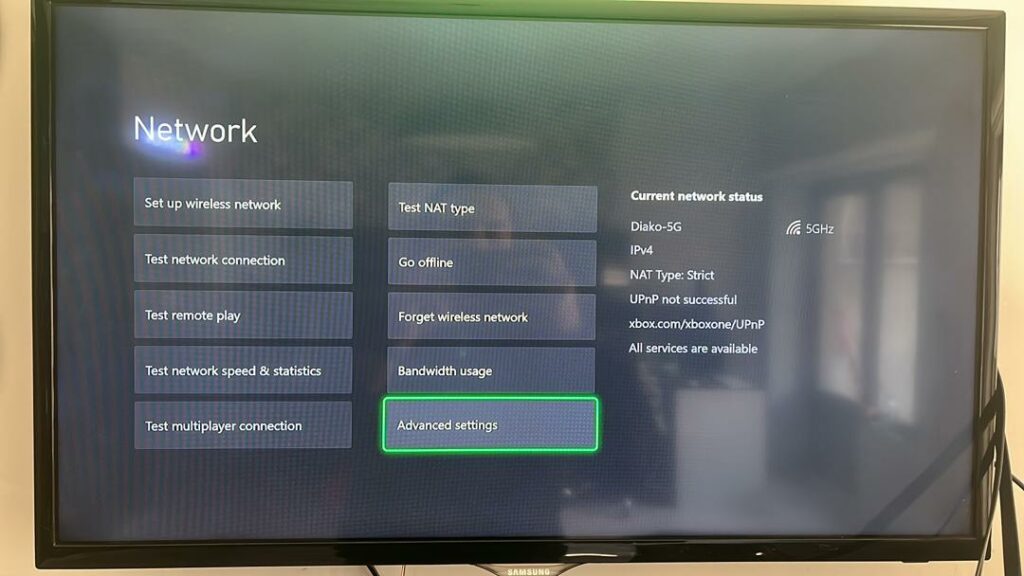
7-در این مرحله انواع نت ورک بازی ایکس باکس را نشان می دهد که شما باید دکمه advanced setting را انتخاب کنید.
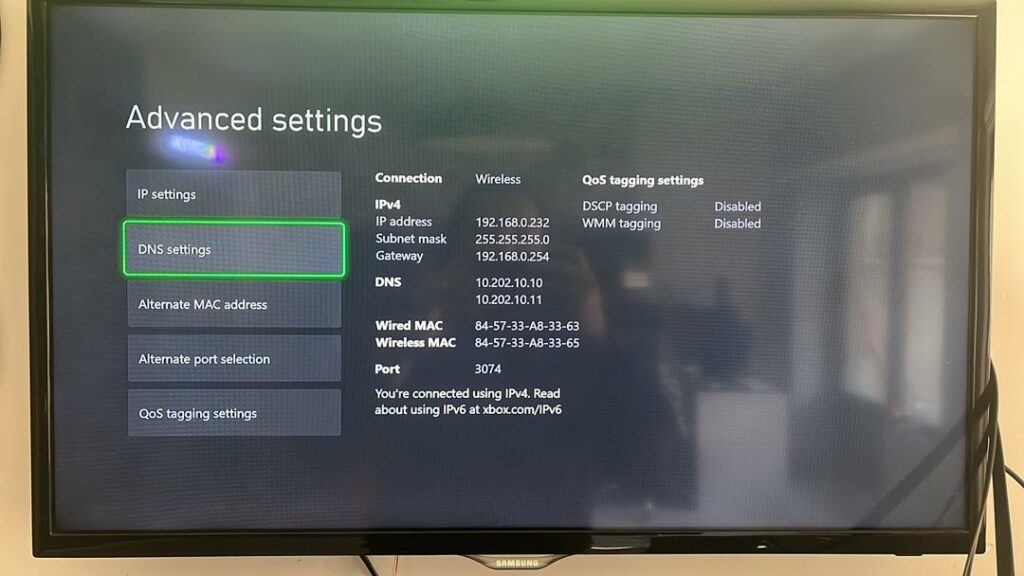
8-در مرحله هشتم DNS Setting را انتخاب کنید.
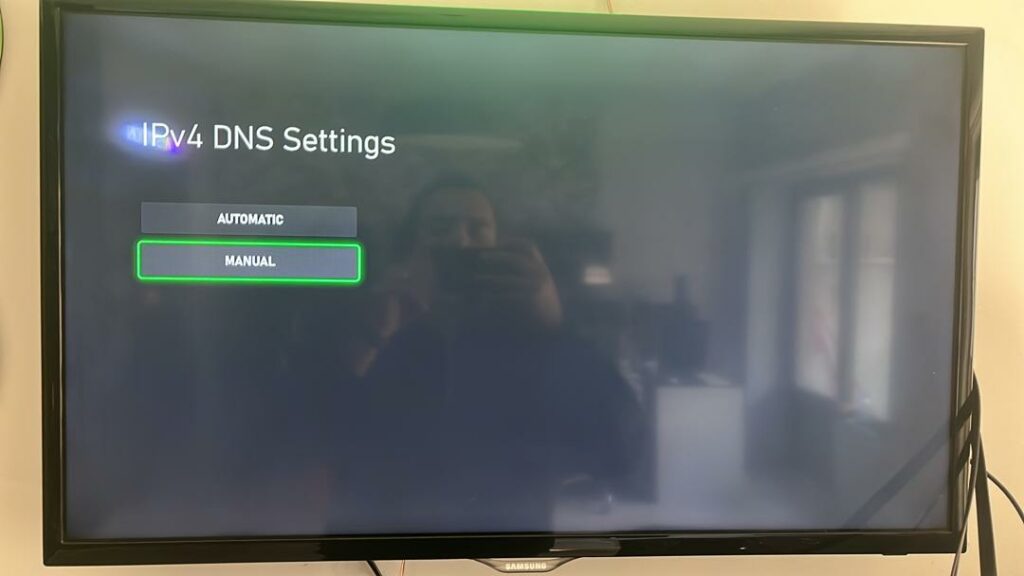
9-در قسمت تنظیمات دی ان اس انجام تنظیمات را بصورت دستی (manual) انتخاب کنید.
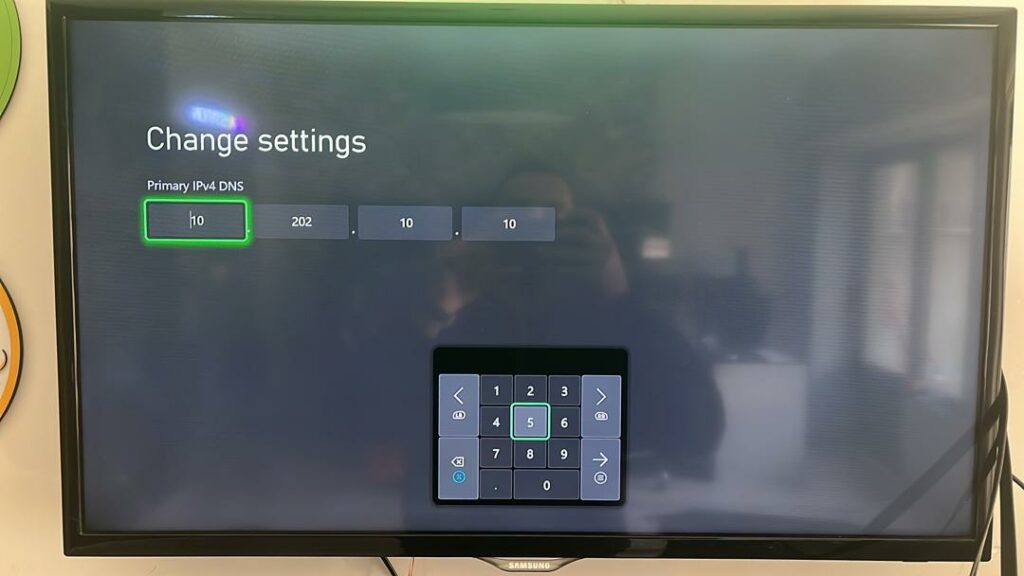
10-در مرحله دی ان اس گزینه اول را انتخاب کنید.
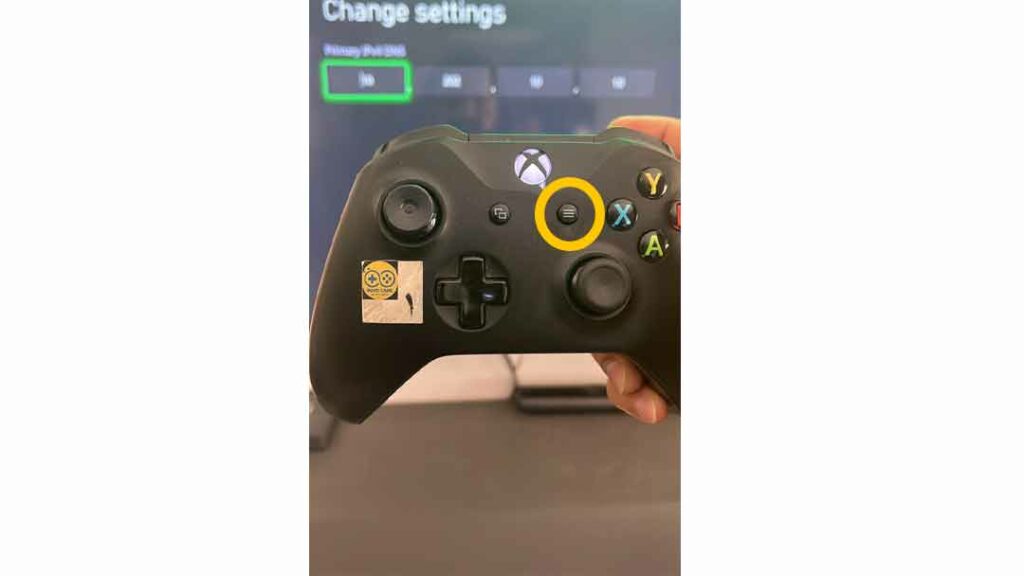
11-سپس این دکمه را بزنید.
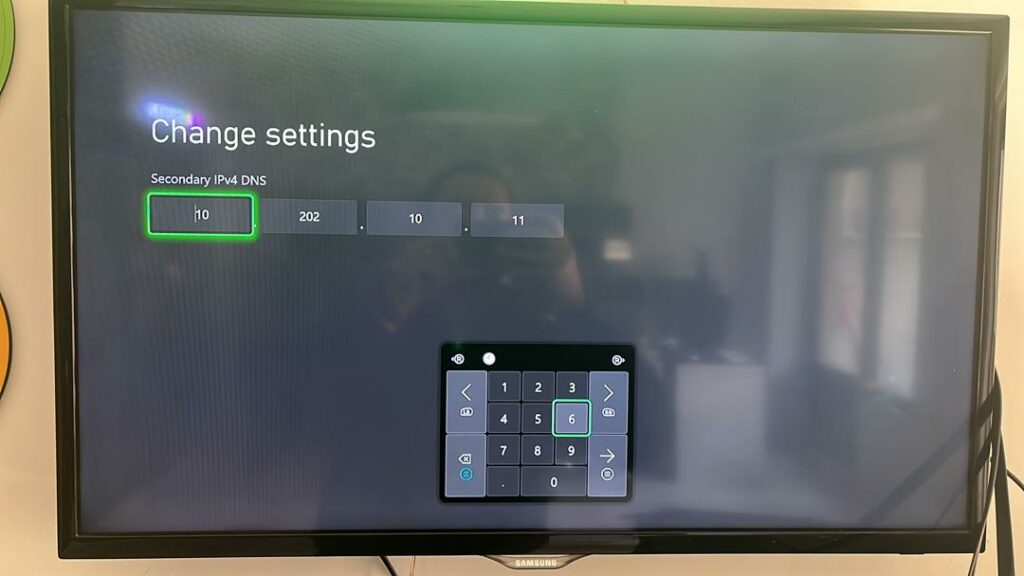
12-مرحله دوم دی ان اس برای نصب بازی های ایکس باکس این DNS را وارد کنید.
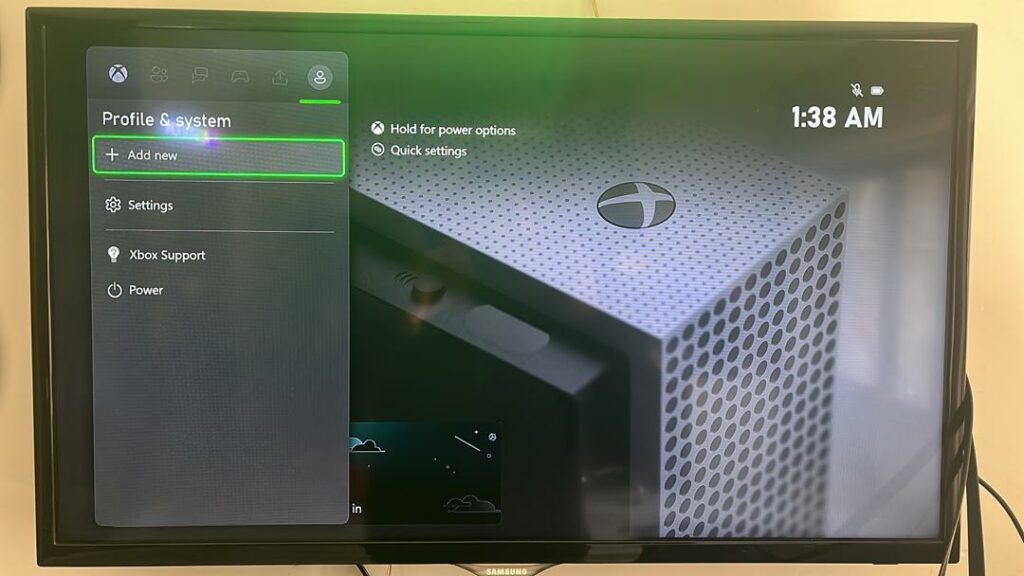
13-سپس پس از زدن گزینه continue گزینه add new را انتخاب کنید تا وارد مرحله جدیدی از نصب بازی شوید.
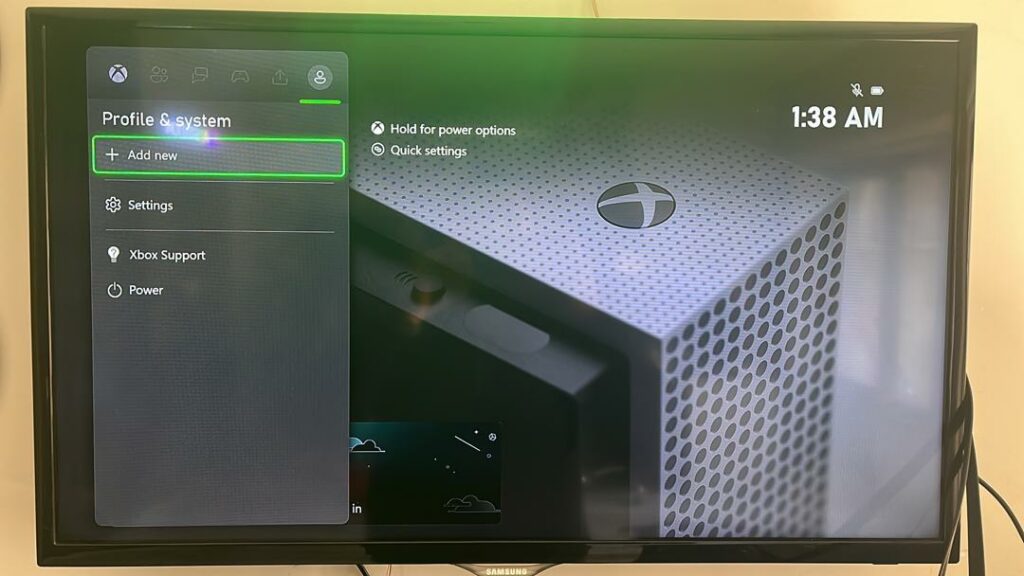
14-مجدد دکمه add new را فشار دهید.
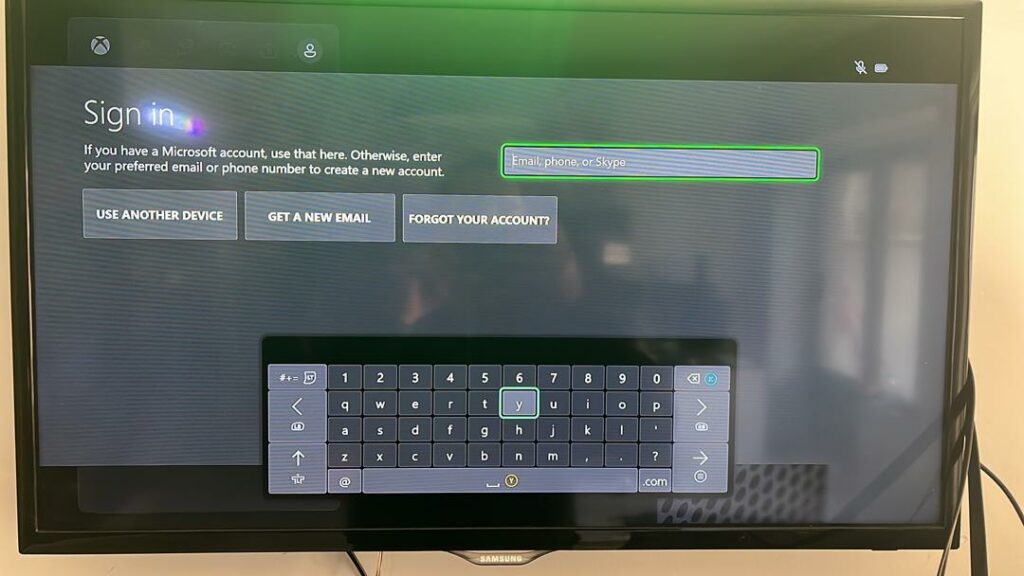
15-برای ادامه نصب پسورد و ایمیل وارد کنید.
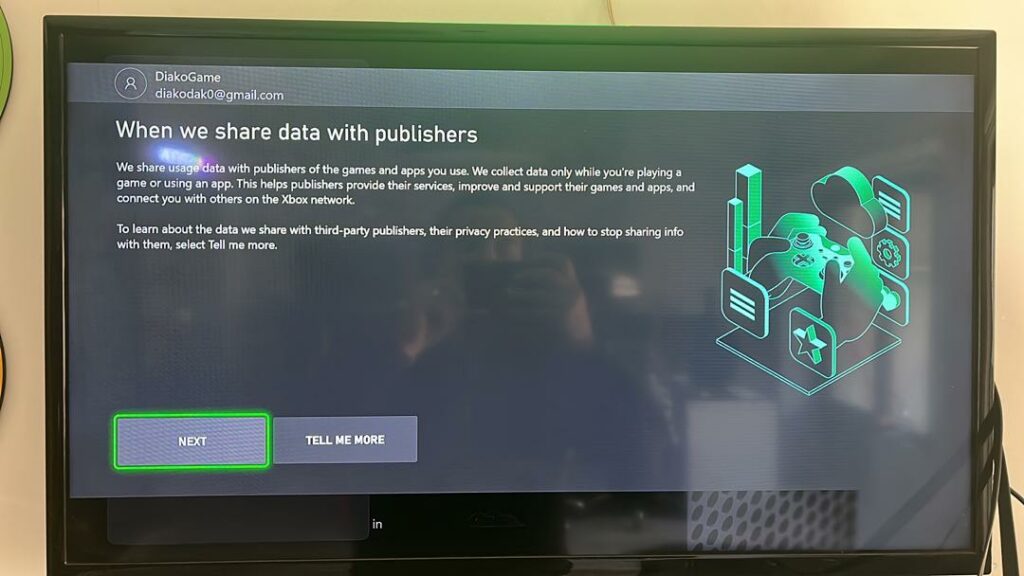
16-سپس بر روی گزینه next بزنید.
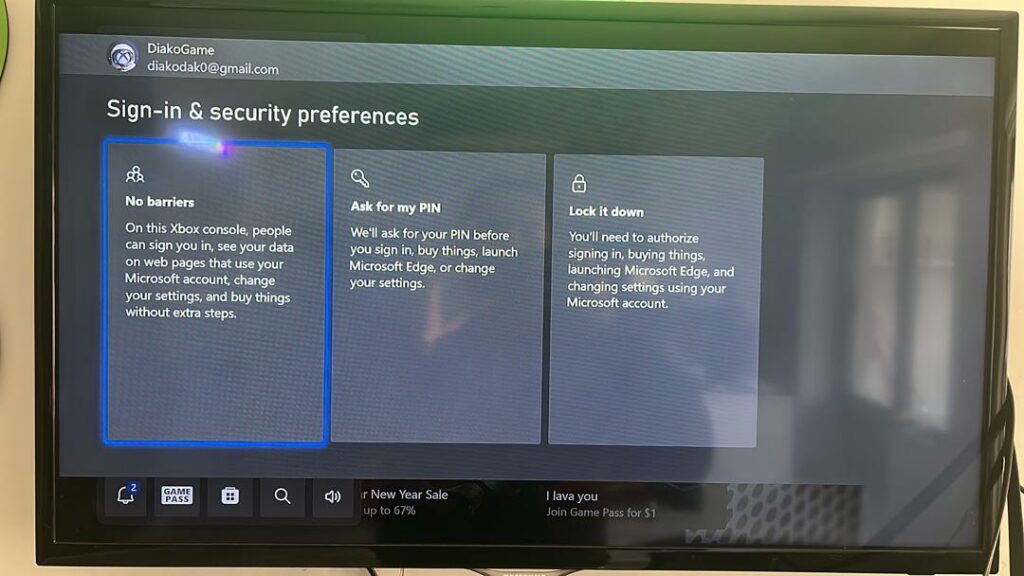
17-گزینه no barriers را بزنید.
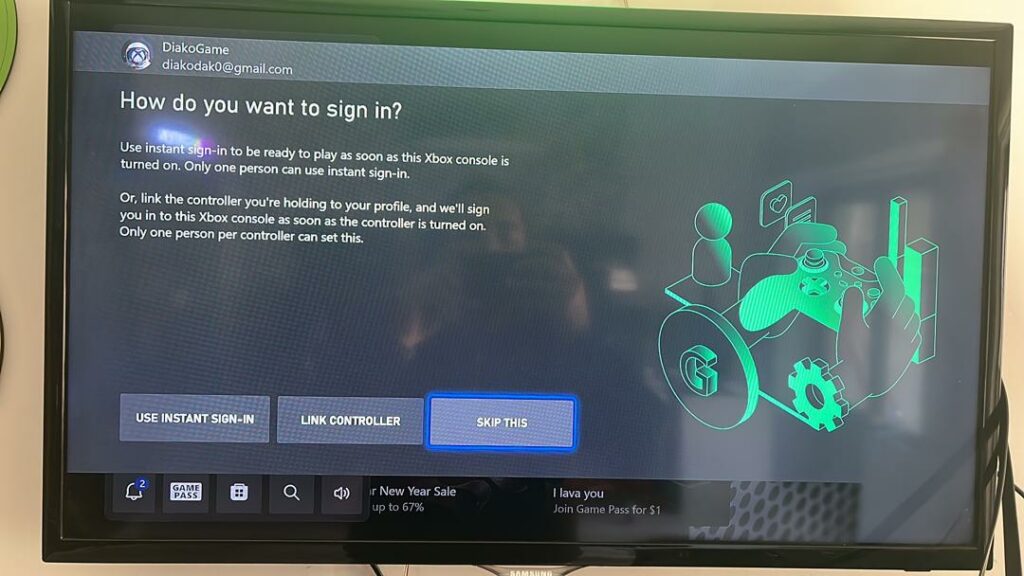
18-سپس skip this
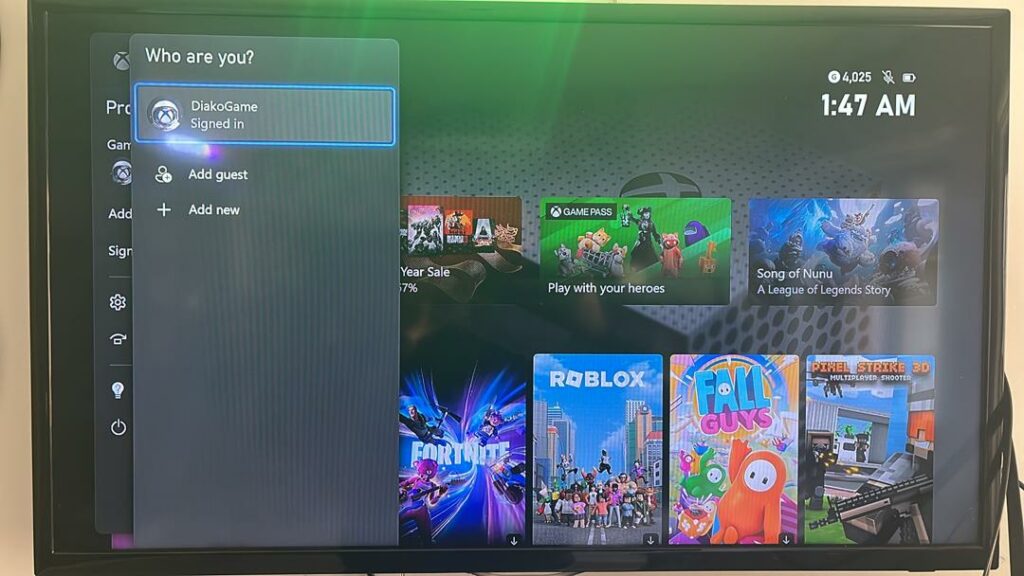
19-و در مرحله آخر یوزر ایکس باکس شما وارد شود. حال به نصب بازی ایکس باکس پرداخته اید. و حالا شما می توانید از طریق full library بازی های داخل اکانت تون را اد بزنید و بازی کنید.
سوالات پرتکرار در هنگام نصب بازی ایکس باکس
- 1. چگونه بفهمیم که آیا فضای کافی برای نصب بازی xbox وجود دارد؟
- 2. در هنگام نصب بازی ایکس باکس چگونه مطمئن شویم که اتصال اینترنت پایدار و قوی داریم؟
- 3. برای نصب بازی xbox چگونه مطمعن شویم که کنسول بازی خود را به روز کرده ایم؟
- 4. آیا حافظه داخلی کنسول نصب بازی xbox یا کارت حافظه اضافی از نوع مورد نیاز برای بازی مورد نظرتان استفاده میشود؟
- 5. آیا نصب بازی xbox درست به روشنایی کنسول نصب شده است؟
- 6. آیا دارای مشکلات فنی یا خطایی در حین نصب بازی ایکس باکس است؟
- 7. آیا ممکن است مشکل از دیسک یا فایل نصب بازی xbox باشد؟
- 8. آیا مشکلی در فضای ذخیرهسازی داخلی کنسول نصب بازی ایکس باکس وجود دارد؟
1. چگونه بفهمیم که آیا فضای کافی برای نصب بازی xbox وجود دارد؟
برای اطمینان از وجود فضای کافی برای نصب بازی در کنسول Xbox خود، به روشهای زیر میتوانید recorse: 1. ورود به تنظیمات کنسول Xbox و رفتن به بخش "مدیریت حافظه" یا "فضای ذخیرهسازی". میتوانید مشاهده کنید که چه مقدار فضای خالی در حافظه داخلی یا حافظه خارجی کنسول شما وجود دارد. 2. پیش از نصب بازی،xbox در فروشگاه Xbox بروید و به صفحه بازی مورد نظرتان بروید. اکثر بازیها اطلاعاتی درباره فضای مورد نیاز برای نصب را نمایش میدهند. در نتیجه، میتوانید از اینجا متوجه شوید که آیا فضای کافی برای نصب بازی xbox وجود دارد یا خیر. 3. هنگامی که بازی را انتخاب میکنید و به مرحله نصب میرسید، کنسول به طور خودکار نشان میدهد که آیا فضای کافی برای نصب بازی موجود است یا خیر. اگر فضای کافی وجود نداشته باشد، کنسول اعلام خواهد کرد و فرایند نصب را متوقف میکند.2. در هنگام نصب بازی ایکس باکس چگونه مطمئن شویم که اتصال اینترنت پایدار و قوی داریم؟
برای بررسی پایداری و قدرت اتصال اینترنت خود برای نصب بازی Xbox، میتوانید به روشهای زیر عمل کنید: 1. اطمینان حاصل کنید که روتر یا مودم شما به درستی کار میکند و اتصال به اینترنت برقرار است. بررسی کنید که آیا نور LED مربوط به اتصال اینترنت روشن است یا خیر. 2. با استفاده از دستگاه دیگری (مثلاً یک لپتاپ یا یک تلفن همراه) از همان اتصال به اینترنت استفاده کنید و سرعت و پایداری اتصال را بررسی کنید. میتوانید از وبسایتهای سنجش سرعت اینترنت مانند Speedtest استفاده کنید. 3. اگر در حین استفاده از اینترنت برای مرور وبسایتها یا استفاده از برنامههای دیگر احساس کنید که اتصال نامطلوب است، ممکن است نیاز به افزایش پهنای باند یا بهبود تجهیزات شبکه داشته باشید. 4. بررسی کنید که آیا در حین استفاده از اینترنت، دچار قطعی یا نوسانات مکرر شبکه میشوید یا خیر. این نوع از مشکلات میتواند تأثیر زیادی بر روند نصب بازی داشته باشد. 5. در صورت امکان، از استفاده از اتصال اینترنت با سیم (Ethernet) به جای اتصال بیسیم (Wi-Fi) استفاده کنید، زیرا این نوع اتصال معمولاً پایدارتر است و سرعت بالاتری ارائه میدهد. با انجام این مراحل، میتوانید از پایداری و قدرت اتصال اینترنت خود برای نصب بازی در کنسول Xbox اطمینان حاصل کنید.3. برای نصب بازی xbox چگونه مطمعن شویم که کنسول بازی خود را به روز کرده ایم؟
برای اطمینان از اینکه کنسول نصب بازی Xbox خود به روز است، میتوانید به روشهای زیر عمل کنید: 1. وارد کردن به منوی تنظیمات (Settings) روی کنسول نصب بازی Xbox شما. 2. رفتن به بخش "سیستم" یا "System". 3. انتخاب "بهروزرسانی سیستم" یا "System Update". 4. کنسول Xbox شما به طور خودکار بررسی میکند که آیا نسخه جدیدی از سیستم عامل برای نصب بازی ایکس باکس موجود است یا خیر. اگر نسخه جدیدی وجود داشته باشد، شما به پیغامی خواهید رسید که از وجود بهروزرسانی جدید خبر میدهد. 5. با انتخاب گزینه "نصب بهروزرسانی" یا "Install Update"، کنسول شما به روزرسانی را دانلود و نصب خواهد کرد. در صورتی که بهروزرسانی مورد نظر نیاز به راهاندازی مجدد کنسول داشته باشد، شما درخواست راهاندازی مجدد کنسول را دریافت خواهید کرد. 6. بعد از نصب بهروزرسانی، کنسول شما به نسخه جدید سیستم عامل بهروزرسانی خواهد شد و آماده برای استفاده خواهد بود. با انجام این مراحل، میتوانید اطمینان حاصل کنید که کنسول نصب بازی Xbox شما به روز و در وضعیت بهتری قرار دارد.4. آیا حافظه داخلی کنسول نصب بازی xbox یا کارت حافظه اضافی از نوع مورد نیاز برای بازی مورد نظرتان استفاده میشود؟
برای مطمئن شدن از استفاده از حافظه داخلی کنسول یا کارت حافظه اضافی مناسب برای نصب بازی در کنسول Xbox خود، میتوانید به روشهای زیر عمل کنید: 1. وارد کردن به فروشگاه نصب بازی Xbox و مشاهده مشخصات بازی مورد نظرتان. در بخش "نیازمندیهای سیستم" یا "System Requirements" میتوانید اطلاعاتی درباره حافظه مورد نیاز برای نصب بازیxbox را مشاهده کنید. 2. بررسی فضای خالی در حافظه داخلی کنسول یا کارت حافظه اضافی. وارد کردن به تنظیمات کنسول نصب بازی Xbox شما و رفتن به بخش "مدیریت حافظه" یا "فضای ذخیرهسازی" به شما این امکان را میدهد که مشخص کنید که آیا فضای کافی برای نصب بازی در حافظه داخلی یا حافظه خارجی وجود دارد یا خیر. 3. در صورتی که فضای کافی در حافظه داخلی یا حافظه خارجی موجود نباشد، باید فضای کافی را افزایش داده یا به کارت حافظه با ظرفیت بیشتر تغییر داده تا بازی را نصب کنید. با انجام این مراحل، میتوانید مطمئن شوید که از حافظه مناسب برای نصب بازی در Xbox خود استفاده میکنید.5. آیا نصب بازی xbox درست به روشنایی کنسول نصب شده است؟
برای مطمئن شدن از اینکه بازی به درستی به روشنایی کنسول Xbox شما نصب شده است، میتوانید به روشهای زیر عمل کنید: 1. بررسی صفحه اصلی کنسول بلافاصله پس از پایان فرآیند نصب. اغلب بازیهایی که به درستی نصب شدهاند، آیکون و لینکهایی را در صفحه اصلی کنسول به نمایش میگذارند. 2. انتقال به بخش "مدیریت بازیها" یا "My Games & Apps" در منوی اصلی کنسول. از اینجا میتوانید لیست تمام بازیهایی که بر روی کنسول شما نصب شدهاند را مشاهده کنید. بازی مورد نظرتان باید در این لیست حاضر باشد. 3. باز کردن بازی از منوی اصلی کنسول. اگر بازی به درستی نصب شده باشد، با انتخاب آیکون بازی و شروع آن، باید بدون هیچ مشکلی به روشنایی کنسول برسید و بازی آغاز شود. با انجام این مراحل، میتوانید مطمئن شوید که بازی به درستی به روشنایی کنسول نصب بازی Xbox ایکس باکس شما نصب شده است و میتوانید آن را اجرا کنید.6. آیا دارای مشکلات فنی یا خطایی در حین نصب بازی ایکس باکس است؟
برای بررسی اینکه آیا در حین نصب بازی در کنسول Xbox شما مشکلات فنی یا خطاهایی وجود دارد یا خیر، میتوانید به روشهای زیر عمل کنید: 1. مشاهده پیامها و اعلانهایی که در حین فرآیند نصب بازیXbox نمایش داده میشوند. اگر هر گونه پیام خطا یا اعلان فنی نمایش داده شود، ممکن است مشکلی در فرآیند نصب بازی ایکس باکس جود داشته باشد. 2. بررسی فرآیند نصب و پیشرفت آن. اگر فرآیند نصب به طور غیرمعمول متوقف شود و یا به نظر بیاید که به طور مداوم در یک مرحله مشکل دارد، احتمالاً با مشکل فنی یا خطا مواجه هستید. 3. مشاهده بخش "مدیریت حافظه" یا "فضای ذخیرهسازی" در تنظیمات کنسول برای بررسی فضای اشغال شده توسط بازی در حال نصب. اگر فضای اشغال شده ناگهان کاهش یا افزایش پیدا کند، ممکن است نشانهای از وجود مشکل فنی یا خطا باشد. 4. در صورت بروز هر گونه خطا یا مشکل فنی، میتوانید به پشتیبانی فنی Xbox مراجعه کنید و با توضیح مشکل، راهنمایی بیشتر و حل مشکل را دریافت کنید. با انجام این مراحل، میتوانید مشکلات فنی یا خطاهایی که در حین نصب بازی در کنسول Xbox شما وجود دارد را شناسایی کنید و اقدام به حل آنها نمایید.7. آیا ممکن است مشکل از دیسک یا فایل نصب بازی xbox باشد؟
برای بررسی اینکه آیا ممکن است مشکل از دیسک یا فایل نصب باشد، میتوانید به روشهای زیر عمل کنید: 1. بررسی وضعیت فیزیکی دیسک: اگر از نسخه فیزیکی نصب بازی xbox استفاده میکنید، ابتدا مطمئن شوید که دیسک خالی از خط و خش یا آسیبهای دیگر است. هرگونه آسیب فیزیکی به دیسک ممکن است باعث مشکل در نصب یا اجرای بازی شود. 2. بررسی وضعیت دیسک درایو: اگر از نسخه دیجیتالی بازی استفاده میکنید، مطمئن شوید که درایو دیسک به درستی کار میکند و قادر به خواندن فایلهای نصب بازی است. 3. بررسی موقعیت فایل نصب بازی xbox: مطمئن شوید که فایل نصب بازی به درستی دانلود شده و هیچگونه خرابی در آن وجود ندارد. اگر از فروشگاه Xbox برای دانلود بازی استفاده میکنید، امکان دارد که فایل دانلود شده ناقص یا خراب باشد که میتواند باعث مشکل در نصب بازی شود. 4. اجرای بازی از روی دیسک: اگر از نسخه فیزیکی بازی استفاده میکنید، ممکن است با اجرای بازی مستقیماً از روی دیسک به مشکلات نصب پی ببرید. در این صورت، امتحان کنید بازی را از روی دیسک اجرا کنید و اگر بازی به درستی اجرا شد، مشکل ممکن است از فایل نصب دیجیتال باشد. با انجام این مراحل، میتوانید مشکل از دیسک یا فایل نصب بازی را شناسایی کرده و به حل آن بپردازید. اگر باز هم مشکلی باقی مانده باشد، بهتر است با پشتیبانی Xbox تماس بگیرید.8. آیا مشکلی در فضای ذخیرهسازی داخلی کنسول نصب بازی ایکس باکس وجود دارد؟
برای بررسی مشکلات مربوط به فضای ذخیرهسازی داخلی کنسول نصب بازی Xbox خود و اطمینان از اینکه فضای کافی برای نصب بازی وجود دارد، میتوانید به روشهای زیر عمل کنید: 1. بررسی فضای ذخیرهسازی: وارد کنید به منوی تنظیمات کنسول Xbox خود و به بخش "مدیریت حافظه" یا "فضای ذخیرهسازی" بروید. از اینجا میتوانید مشاهده کنید که چه مقدار فضای خالی در حافظه داخلی کنسول شما وجود دارد. 2. بررسی فضای خالی: مطمئن شوید که فضای خالی کافی برای نصب بازی xbox در حافظه داخلی کنسول وجود دارد. اگر فضای خالی کافی وجود نداشته باشد، ممکن است باعث مشکل در نصب بازی شود. 3. بررسی فایلهای موقت و دیگر فایلها: گاهی اوقات فایلهای موقت یا دیگر فایلهای غیرضروری میتوانند فضای زیادی از حافظه داخلی کنسول را اشغال کنند و باعث مشکلاتی شود. مطمئن شوید که این فایلها را پاکسازی کرده و فضای لازم را برای نصب بازی فراهم کنید. 4. بررسی اتصال درایوها: ممکن است اتصال درایوهای خارجی مانند هارد دیسک خارجی یا فلش درایو باعث مشکلاتی شود. اگر از اینگونه درایوها استفاده میکنید، آنها را از کنسول جدا کنید و دوباره تلاش کنید. 5. بررسی خطاهای سیستم: اگر در حین عملیات برخورد با خطاهایی مانند "فضای ذخیره کافی نیست" یا "مشکل در ذخیرهسازی"، احتمالاً مشکل از فضای ذخیرهسازی داخلی کنسول بصب بازی xbox است. با انجام این مراحل، میتوانید مشکلات مربوط به فضای ذخیرهسازی داخلی کنسول Xbox خود را شناسایی کرده و به حل آن بپردازید.لیست بازی های کینکت قابل نصب XBOX
لیست بازی های قابل نصب XBOX
خدمات دیگر فروشگاه دیاکو چیست؟
فروشگاه دیاکو به واسطه فعالیت چندین ساله در حوزه کنسول های بازی توانسته خدمات خود را گسترده تر کند و در زمینه خدمات تعمیر دسته XBOX فعالیت کند.
چرا فروشگاه دیاکو را انتخاب کنیم؟
- ضمانت اجرای بازی بعد از نصب روی دستگاه: فروشگاه دیاکوگیم به مشتریان ضمانت میدهد که بعد از نصب بازی، در صورتی که دستگاه خود را به اینترنت متصل نکنید هیچ مشکلی مانند بن شدن برای کنسولها پیش نخوهد آمد.
- تضمین قیمت مناسب : شما با بررسی قیمت پکیج های فرروشگاه دیاکو میتوانید متوجه شوید قیمت بسیار مناسبی برای محصولات خود تعیین کرده ایم تا همه افراد بتوانند از خدمات ما استفاده کنند.
- ضمانت عدم باز شدن دستگاه: دستگاه شما در هنگام نصب بازی به هیچ وجه باز نمی شود، چون در گذشته مستلزم نصب بازی، باز کردن پلمپ دستگاه بوده است. ولی الان سایت تهران پی اس این کار را انجام نمی دهد. برای اطمینان این، کافیست قبل و بعد زا تحویل دستگاه، پلمپ پشت ps4 را بررسی کنید.












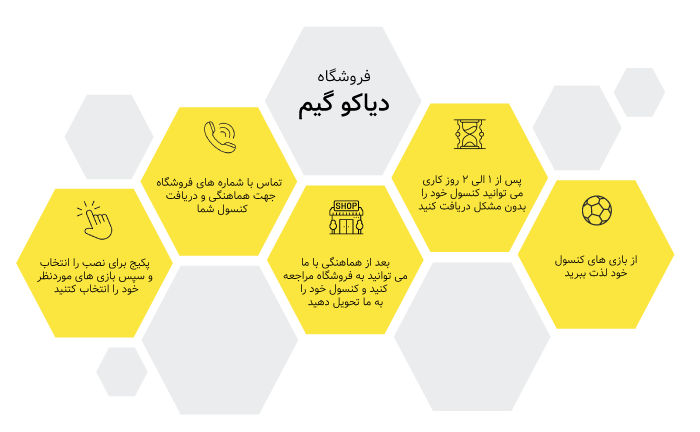
بازی fifa23 رو روی ایکس باکس وان اس نصب میکنید؟
سلام بله این بازی و نسخه های قدیمی ترش موجوده
سلام خسته نباشید بازی dead island 2 برای ایکس باکس نصب میکنید؟
سلام دوست عزیز. برای سری اس و سری ایکس داریم این بازی رو
سلام میشه یه خواهش داشته باشم؛
لطفاً لیست بازی هایی که با دیتای اختصاصی سری ایکس دارین رو آپلود بفرمایید کاری که هر سایت دیگه ای انجام میده 🙏
سلام دوست عزیز چشم حتما این کار و خیلی زود انجام میدیم .
سلام خسته نباشید.
بازی just dance 2023 برای چه کنسول هاییه؟ مثلا به ایکس باکس 360 میخوره؟
سلام. خیر این بازی فقط برای کنسول های نسل نهمی منتشر شده
بازی مدرن وار فار 2019 و 2022 روی ایکس باکس نصب میکنید؟
سلام. بازی MW 2019 و سایر بازی های مجموعه Call of Duty موجوده اما MW 2022 متاسفانه موجود نیست.
سلام من ایکس باکسمو اوردم برام بازی نصب کردید. الان اگه وارد اکانتم بشم و بخوام انلاین بازی کنم مشکلی پیش میاد یا اشکالی نداره؟
سلام. پس از نصب بازی آفلاین ایکس باکس به هیچ وجه نباید کنسول رو به اینترنت وصل کنید؛ چون ممکنه کنسول بن بشه.
بازی ghost recon break point رو نصب نمیکنید؟
سلام. خیر این بازی آنلاین هست. ما فقط بازی آفلاین روی Xbox نصب میکنیم.
دمتون گرم واقعا من پکیج 1 ترابایتو ریختم رو ایکس باکسم هم از بازی ها راضیم هم از زود تحویل دادنتون. خسته نباشید
سلامت باشید دوست عزیز. خوشحالیم که از مجموعه دیاکوگیم راضی بودید.
بازی گاد آف وار رگناروک روی ایکس باکس سری ایکس نصب نمیکنید شما؟
سلام. علی جان این بازی انحصاری سونی هست و تنها برای کنسول های پلی استیشن در دسترسه.
سلام روی ایکس باکس های جدید هم ازین بازی ها نصب میکنید؟ من ایکس باکس سری X دارم
سلام بله نصب بازی ایکس باکس در فروشگاه دیاکوگیم روی تمامی مدل های این کنسول نصب میشه.
این جیتگ ایکس باکس 360 که نوشتید انجام میدید چجوریه؟ مث هک کردنه مثلا برنامشو عوض میکنید؟
سلام. جیتگ کردن به معنی یکسری تغییرات سخت افزاری در مادربرد دستگاهه که با مطالعه مقاله ایکس باکس 360 جیتگ شده چیست؟ میتونید بطور کامل با این موضوع آشنا بشید.
سلام من ایکس باکس وان اس معمولی دارم. واسه نصب بازی اکانتی هکی حتما باید دیجیتال باشه یا رو اینم میشه نصب کنم؟
سلام. خیر تفاوتی نداره روی هر دو مدل نصب میشه
با سلام
فایل بازی بر روی هارد اکسترنال میریزید؟ من سری اس دارم میخام ببینم اگه هارد یک ترا بگیرم شما فایل بازی ها رو برای میریزید و هزینش چجوری میشه؟
سلام. بله انجام میشه. هزینه خود کنسول، 400 هزار تومان و هزینه هارد جدید، 500 هزار تومان خواهد بود. برای دریافت اطلاعات کامل و راهنمایی بیشتر، میتونید با شماره 09129058633 تماس بگیرید.
سلام من بازی لست اف اس رو میخوام بازی کنم روی ایکس باکسم میتونید نصبش کنید؟
سلام خیر عزیز این بازی انحصاری پلی استیشن هستش
سلام ببخشید بتل فیلد2042رو برای xbox نصب میکنین و اینکه آفلاینه یا آنلاین؟
سلام. بازی هاکی رو میتونید اضافه کنید و اینکه بازیا با آخرین آپدیت هست؟ مثلا فیفاث۳ با آمدیت جام جهانی هست؟
سلام نه بازی هاکی را نداریم و فیفا بد از جام جهانی اپدیت جدید داده و بازی ها با آخرین آپدیت تقدیم حضورتون میشه
سلام وقت به خیر می خواستم بدونم حداکثر زمان تحویل دستگاهمون چه قدره؟
سلام تقریبا بین یک تا دو روز
سلام خسته نباشید بازی grand turismo رو برای کنسولم میخوام نصب کنم دقیقا باید چیکار کنم میشه راهنمایی کنید؟
رفیق سه روش نصب وجود داره هکی قانونی فلش که هر کدوم قیمت و امکانات متفاوتی دارن
سلام من ایکس باکسمو تازه خریدم زبانم خوب نیست این مراحل اولیشو باید چیکار کنم میتونم بیارم کنسولمو برام راه بندازید؟
سلام رفیق مقاله آموزش نصب و راه اندازی ایکس باکس را مطالعه کن اگر کمکی نکرد حتما تشریف بیارین قدمتون رو چشمه
خداییش دمتون گرم، همه بازیهایی که میخواستم و کامل و بدون هیچ مشکلی نصب کردین. حتما به بقیه معرفی میکنم سایت و
سلام رفیق عزیز. باعث افتخارمونه که رضایت شمارو داریم .
درود قیمت نصب بازی ایکس باکس سری اکس تغییری کرده یا همون قیمت سایته؟
سلام وقت بخیر لطفا با شماره 09129058633 تماس بگیرید
سلام خسته نباشید
برای ایکس باکس سری s افلاین امکانش هست سیو بازی رو نگه داشت و مجدد اون بازیهای جدید نصب کنید
سلام دوست عزیز. بله امکانش هست.
واقعا کارتون خوبه
ممنون از خدمات خوبتون
امیدوارم همیشه موفق باشید
سلام دوست عزیز. خدارو شکر که رضایت داشتید
بازی فیفا ۲۴ چه تاریخی منتشر میشه؟
سلام وقت شما بخیر. در مهر ماه سال جاری فیفا 24 عرضه میشه.
سلام red dead 1 و gta iv و بقیه بازی های 360 رو هم میتونید روی سری اس بریزید
وقت بخیر . خیر امکانش نیست. روی سری اس باید بازی های نسل نه نصب بشه
سلام، بازی marvel vs capcom هم نصب میکنید برای xbox 1؟
سلام دوست عزیز. متاسفانه خیر
سلام
من یه هارد ۲ ترا اکسترنال دارم برای کنسول ایکس باکس وان (۱ ترا) میخوام روی دستگاهم بازی نصب کنم جوری که مجبور نباشم همیشه هارد رو به دستگاه وصل کنم. امکانش هست؟
سلام وقت بخیر اگز بازی ها روی هارد اکسترنال نصب بشه باید همیشه هارد به کنسول وصل باشه برای اجرای بازی.
بهترین هزینه نصب بازی xbox 1 رو سایت شما داره، من از شما گرفتم و خیلیم راضیم
دمتون گرم
سلام وقت بخیر. خیلی خیلی خوشحالیم که رضایت شما رو بدست آوردیم. به امید دیدار مجدد شما در فروشگاه
سلام و خسته نباشید.شما بازی هارو با اپدیت میزنین ؟؟
سلام دوست عزیز بله تمامی بازی ها با آخرین آپدیت نصب میشن.
سلام خسته نباشید برای نصب بازی حتما باید کنسول و بیاریم پیش شما ؟ از راه دور نمیشه ؟
سلام شایان عزیز برای نصب بازی باید حتما کنسول رو بیارید تا ما از طریق سیستم هامون نصب رو انجام بدیم
سلام بازی هام روی کنسول ایکس باکس سری اس قفل شده باید چیکار کنم ؟
سلام وقت بخیر، دوست عزیز به احتمال زیاد شما دستگاه و به اینترنت متصل کردید. در این صورت راهی نیست و باید دوباره بازی نصب کنید.
داداش دمتون گرم همه بازی هایی که میخواستم و ریختی مرسی
سلام سهیل عزیز ، خدارو شکر که رضایت شما رو بدست آوردیم. ممنون از اعتماد شما
سلام دوست عزیز من هاردم ۲۵۶ هستش فصلش کمه میشه بازی ها رو از روی هارد اکسترنال اجرا کنم
سلام دوست عزیز بله میشه مشکلی نیست
سلام دوست عزیز من هاردم ۲۵۶ هستش فصلش کمه میشه بازی ها رو از روی هارد اکسترنال اجرا کنم
سلام من ایکس باکس مو آپدیت کردم ولی الان ارور میده و بازی ها قفل شدن چرا ؟ درست میشه ؟
سلام دوست عزیز شما زمانیکه بازی های هکی روی کنسولتون دارید به هیچ عنوان نباید به نت متصل کنید کنسولو. متاسفانه الان راهی نداره جز اینکه دوباره بازی بریزید.
خسته نباشید من ایکس باکس سری اس دارم قبلا هر بازی رو میزدم اینستال نصب میشد اما دیگه نمیشه انگار اصلا کلیک نمیکنم میشه بگید چیکار کنم ؟
سلام دوست عزیز مشکل از dns شماست از dns های دیگه استفاده کنید.
سلام بازی mw 2019 و the quarry هم موجوده؟
سلام دوست عزیز، mv 2019 رو نداریم 2022 رو داریم. the quarry موجوده
سلام.برای Xbox series xهم میریزین؟
بله
سلام وقت بخیر. من اگر بیام برام بازی بریزید و چند وقت بعد بخوام یه تک بازی اضافه کنم میشه ؟
سلام دوست عزیز. خیر همچین امکانی وجود نداره
آقا سلام روی ایکس باکس 360 هم بازی میریزید؟
سلام دوست عزیز . بله اگر دستگاهتون جی تگ نشده باشه باید اول دستگاه رو براتون جی تگ کنیم.
سلام ببخشید بازی هایی که توی لیست نباشن هم امکان نصبشون وجود داره ؟ چون خیلی از بازی نهایی که تصمیم داشتم نصب کنم تو لیست نیستن .
سلام بله حتما. میتونبد لیست بازی های مدنظرو برامون از طریق واتساپ بفرستید. متاسفانه لیست بازی های سایت به روز نیست
سلام. شما دستگاه های دست دو هم موجود دارین؟
سلام دوست عزیز بله یرای اطلاعات بیشتر میتونید با شماره های درج شده تماس بگیرید.
سلام من xbox ام آپدیت نمیشه علتش چیه
سلام دوست عزیز علت های مختلفی میتونه داشته باشه. اما احتمال زیاد مشکل شما از dns . باید dns های دیگه رو امتحان کنید
سلام وقتتون بخیر
یک سوالی داشتم . آرشیو بازی های پلی استیشن با آرشیو بازی های ایکس باکس متفاوته ؟ از لحاظ تعداد بازی میگم مثلا بخواهیم بازی های کمیاب تر رو نصب کنیم .
سلام وقت بخیر دوست عزیز، 90 درصد بازی ها در هردو کنسول یکی هستن ولی هر برند بازی های مختص خودشون رو هم دارند.
دمتون گرم خدایی همه بازی هارو ریخته بودید.
یه روزه هم بهم دادید.
سلام دوست عزیز، ما وظیفه مون رو انجام دادیم ممنون از اینکه مارو انتخاب کردید
سلام وقت بخیر بازی های سری اس رو روی ایکس باکس وان نمیشه ریخت ؟
سلام دوست عزیز، ببینید یک سری بازی ها هست که فقط برای کنسول های نسل 9 ارائه شده ، این بازی ها قابل اجرا روی کنسول وان نیست. اما باقی بازی ها قابل نصبه و مشکلی نداره
بازی های LEGO و Crash و ماشین فراری و فوتبال فیفا و ماینکرفت و اینارو برای ایکس باکس 360 دارین؟
سلام دوست عزیز بله داریم همه رو.
سلام چه جوری میتونم با دوستام یازی های چند نفره ایکس باکس رو یازی کنم ؟
سلام دوست عزیز برای انجام بازی های چند نفره باید حتما از اکانت های قانونی استفاده کنید تا بتونید آنلاین بشید و علاوه بر اون باید بازی قابلیت گروهی و داشته باشه.
چگونه میتوانم حافظه داخلی کنسول ایکس باکس را افزایش دهم؟
سلام دوست عزیز ، یا باید هارد کنسول و کلا عوض کنید و هارد با حجم بالاتر بندازید یا هارد اکسترنال بگیرید و به کنسول متصل کنید .
یه ایکس باکس سری ایکس میخوام بخرم که بن شده.امکانش هست آفلاین بازی بریزید؟
سلام دوست عزیز، نه به هیچ عنوان
سلام خسته نباشید میخواستم چندتا سوال بپرسم ممنون میشم جواب بدین برا xbox one s
۱. MW2023 کالاف مدرن وارفار ۳ جدید
۲. Bus simulator
3.استار فیلد
موجود هست؟ ممنون
سلام دوست عزیز وقت بخیر، مدرن وارفار 3 برای ایکس باکس ساپورت نمیشه
سلام ببخشید برا ماینکرافت آخرین نسخه هست ینی ۱.۲۰ و اینکه شیدرپکش هم دارید و آهنگ دار ش هم دارین واینکه خیلی کمه بازی های که لیست کردین فقط همیناس یا همه بازی هایی که برا ایکس باکس هست میگیرین؟بازی police simulator=هم موجوده ؟؟؟ ممنوووووننن
سلام دوست عزیز، ما نسخه آخر ماینکرفت رو داریم که براتون با آپدیت میزنیم حقیقتا از تغییرات داخل بازی اطلاعی ندارم. بله متاسفانه لیت داخل سایت کامل نیست ولی ما تمام بازی هایی که برای ایکس باکس ساپورت بشه رو میریزیم. متاسفانه اکانت بازی police simulator نیست
سلام وقت بخیر بازی های سری اس رو روی وان اس میشه ریخت ؟
سلام دوست عزیز. ببینید یکسری بازی ها برای تمامی کنسول های ایکس باکس قابل اجراستو اما یکسری از بازی های جدید فقط برای کنسول های نسل 9 ارائه شدن که نمیشه روی وان اس ریخت.
آموزشتون عالی بود ممنون فقط اگر ممکنه راجع به خرید اکانت ایکس باکس هم آموزش بزارید.
سلام دویت عزیز، ممنون از لطف شما . حتما